Как восстановить удаленные файлы
Теперь, когда мы живем в основном в цифровом мире, гораздо проще, чем раньше, случайно удалить ценную семейную фотографию или важную банковскую выписку. Одно движение пальца и целые папки с файлами могут исчезнуть в цифровом эфире.
Если с вами случилась такая неприятность, не паникуйте. Если вы сохраните спокойствие и будете действовать быстро, возможно, вам удастся вернуть свои файлы. Фактически, вы можете изучить несколько различных методов восстановления данных. От инструментов, встроенных в вашу операционную систему, до сторонних приложений, которые вы можете скачать бесплатно, — вот как спасти эти файлы.
Сохраняйте резервную копию

Вы можете восстановить удаленные файлы из Dropbox за пару кликов. Дэвид Нилд
В настоящее время у вас действительно нет оправдания тому, что вы не создаете резервные копии всего, что находится на вашем компьютере и телефоне. Доступные приложения для резервного копирования и облачного хранения настолько комплексны и просты в использовании, что вам практически не придется ничего делать для обновления запасных копий ваших данных. Более того, резервные копии — ваша лучшая защита от любого случайного удаления файлов, не говоря уже о других потенциальных проблемах, таких как программы-вымогатели.
Программы для Windows, мобильные приложения, игры - ВСЁ БЕСПЛАТНО, в нашем закрытом телеграмм канале - Подписывайтесь:)
Если у вас еще нет резервной системы, это не поможет, если вы приедете сюда в панике. Но вы, по крайней мере, можете убедиться, что настроили что-то для защиты своих будущих файлов. На своем компьютере просмотрите возможности, встроенные в Windows (OneDrive) и macOS (iCloud), а также независимые приложения, такие как Дропбокс и Гугл Диск.
Все эти службы синхронизируют ваши файлы между компьютерами и облаком. Таким образом, когда файл исчезает из одного места, вы можете восстановить его из другого. Например, в веб-интерфейсе Dropbox просто нажмите значок Удаленные файлы ссылку, а затем восстановите тот файл или папку, которую хотите вернуть. Для еще большей защиты от потери данных рассмотрите такой сервис, как Аварийный план или Backblaze.
Проверьте корзину или корзину
 На компьютере с Windows корзина должна быть первым местом, которое вы проверяете. Дэвид Нилд
На компьютере с Windows корзина должна быть первым местом, которое вы проверяете. Дэвид НилдМногие люди уже подумали об этом. Но если вы не в курсе, на компьютерах с Windows и Apple есть папки, в которых на короткое время хранятся все удаленные файлы — на тот случай, если вы захотите их вернуть.
Компьютер с Windows называет эту папку «Корзиной». Возможно, его значок уже есть на вашем рабочем столе, но если нет, просто откройте Проводник файловщелкните раскрывающееся меню в начале поля пути к файлу и выберите Корзина. Вы можете нажать на отдельные элементы и восстановить их один за другим или выбрать Восстановить все предметы чтобы восстановить их массово. Файлы вернутся в исходное местоположение, но при желании вы можете скопировать и вставить их в другое место.
(Связано: настройки корзины, о которых вы не знали)
Если вы используете компьютер MacOS, удаленные файлы попадут в корзину, и эта папка по умолчанию отображается в правой части дока. Опять же, вы можете перетащить файлы из папки «Корзина» или щелкнуть файл правой кнопкой мыши и выбрать Положить обратно из меню параметров, чтобы восстановить их на прежнее место.
Оба эти варианта зависят от времени. На Mac файлы остаются в корзине в течение 30 дней. Но на компьютере с Windows они остаются в корзине только до тех пор, пока размер папки не превысит определенный размер, поэтому чем быстрее вы начнете действовать, тем лучше.
Используйте стороннее приложение
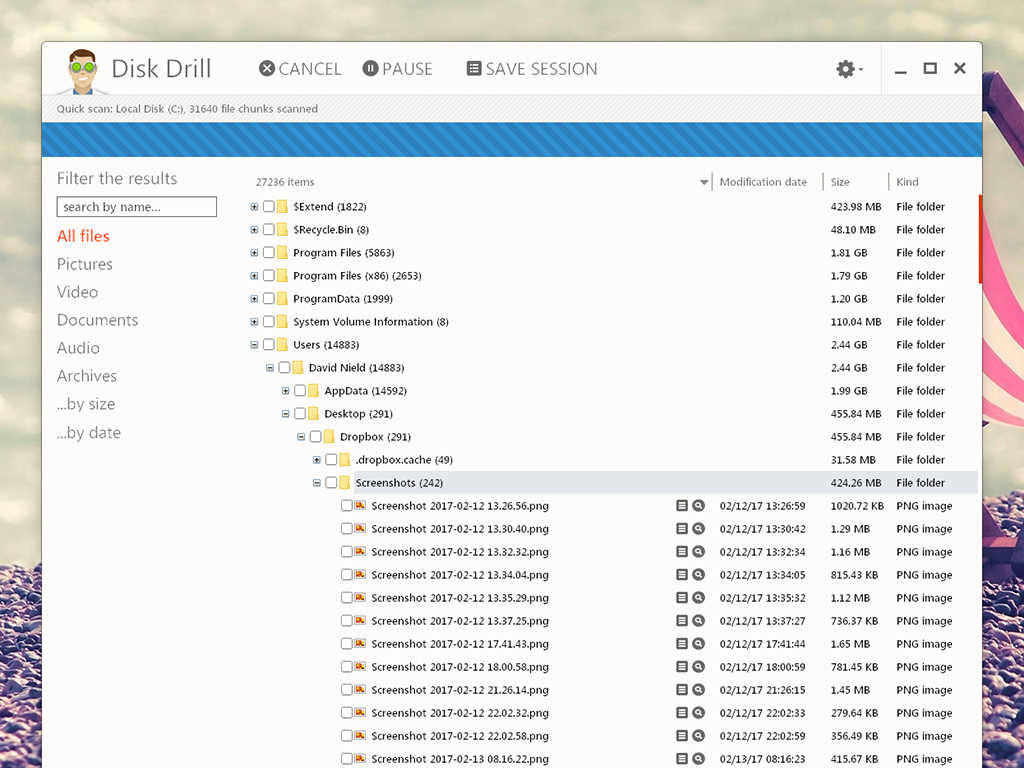 Сторонние приложения сообщат вам, есть ли шанс вернуть ваши файлы. Дэвид Нилд
Сторонние приложения сообщат вам, есть ли шанс вернуть ваши файлы. Дэвид НилдМножество сторонних приложений обещают, по крайней мере, попытаться вернуть ваши файлы из цифровой могилы, хотя ни одно из них не гарантирует работу. Эти программы просматривают указанный диск в поисках фрагментов файлов, которые еще не были перезаписаны. Затем они (надеюсь) соединяют эти кусочки вместе, чтобы снова создать связный файл.
Опции включают в себя Восстановление данных EaseUS (как для Windows, так и для macOS), Активировать@ Восстановить удаление (только для Windows), Дисковая дрель (как Windows, так и macOS) и Рекува (Только для Windows). Вы можете загрузить и запустить все эти программы бесплатно, хотя в некоторых случаях вам придется заплатить, чтобы вернуть свои данные. Не расставайтесь с деньгами до тех пор, пока сканирование не запустится и программа не подтвердит, что она может восстановить ваши важные файлы.
Все эти варианты и большинство других надежных вариантов просты в использовании. И они также не требуют особой настройки: просто выберите диск, на котором вы хотите выполнить поиск, и позвольте приложению приступить к работе. Рекомендуется запустить в вашей системе несколько программ восстановления, поскольку разные приложения могут обнаруживать разные наборы файлов.
Как восстановить файлы с телефонов или планшетов
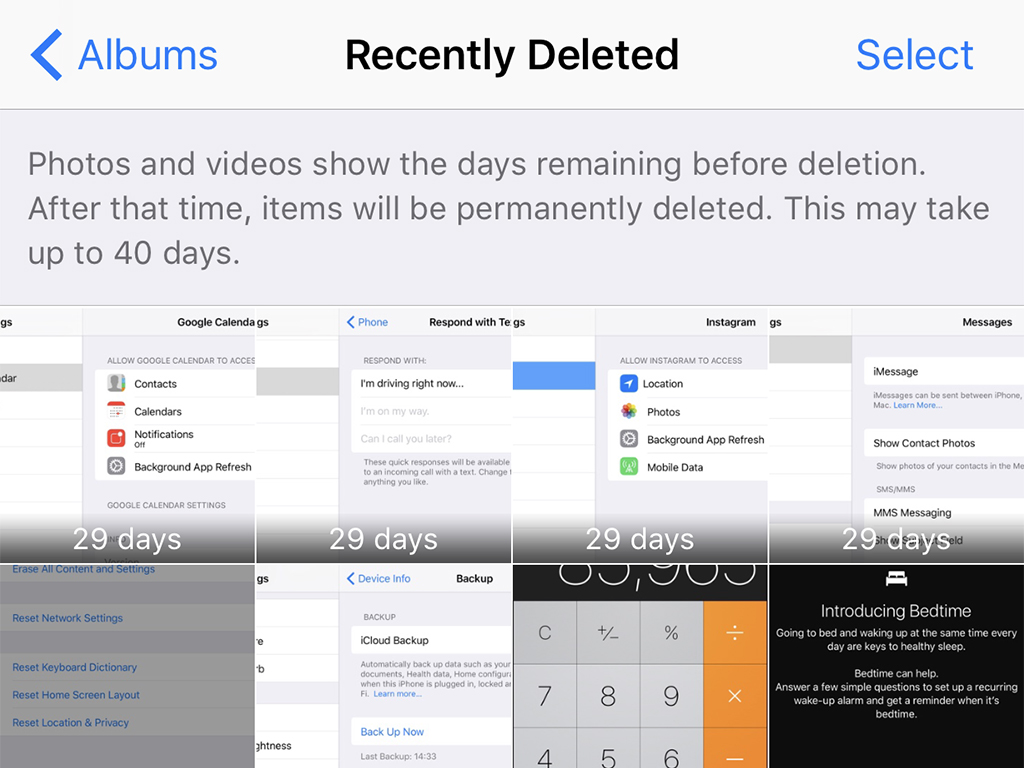 Вы можете восстановить удаленные фотографии на iPhone, но вам, возможно, придется покопаться во всех этих удаленных скриншотах. Дэвид Нилд
Вы можете восстановить удаленные фотографии на iPhone, но вам, возможно, придется покопаться во всех этих удаленных скриншотах. Дэвид НилдТелефоны и планшеты обрабатывают хранилище файлов иначе, чем компьютеры, что затрудняет восстановление удаленной информации. С другой стороны, во многие мобильные приложения встроена функция восстановления, поэтому вы вполне можете восстановить стертый файл всего несколькими нажатиями.
Например, сделайте фотографии — это наиболее распространенный тип файлов, которые вы пытаетесь получить обратно со своего телефона. В приложении «Фото для iOS» нажмите Альбом а затем найдите Недавно удалено альбом, в котором сохраняются стертые фотографии в течение 30 дней. В Google Фото для iOS и Android откройте меню и нажмите Библиотеказатем Мусор чтобы увидеть недавно удаленные фотографии, которые сохраняются в течение 60 дней, а затем исчезают навсегда.
Если удаленные файлы были стерты с карты памяти внутри телефона, попробуйте подключить карту к устройству чтения карт, подключенному к вашему компьютеру, и использовать одно из настольных приложений, упомянутых выше. Опять же, нет никакой гарантии, что эти файлы можно будет восстановить, но эти инструменты — лучший выбор для возврата ваших данных.
Эта история была обновлена. Первоначально оно было опубликовано 30 мая 2017 года.
Программы для Windows, мобильные приложения, игры - ВСЁ БЕСПЛАТНО, в нашем закрытом телеграмм канале - Подписывайтесь:)